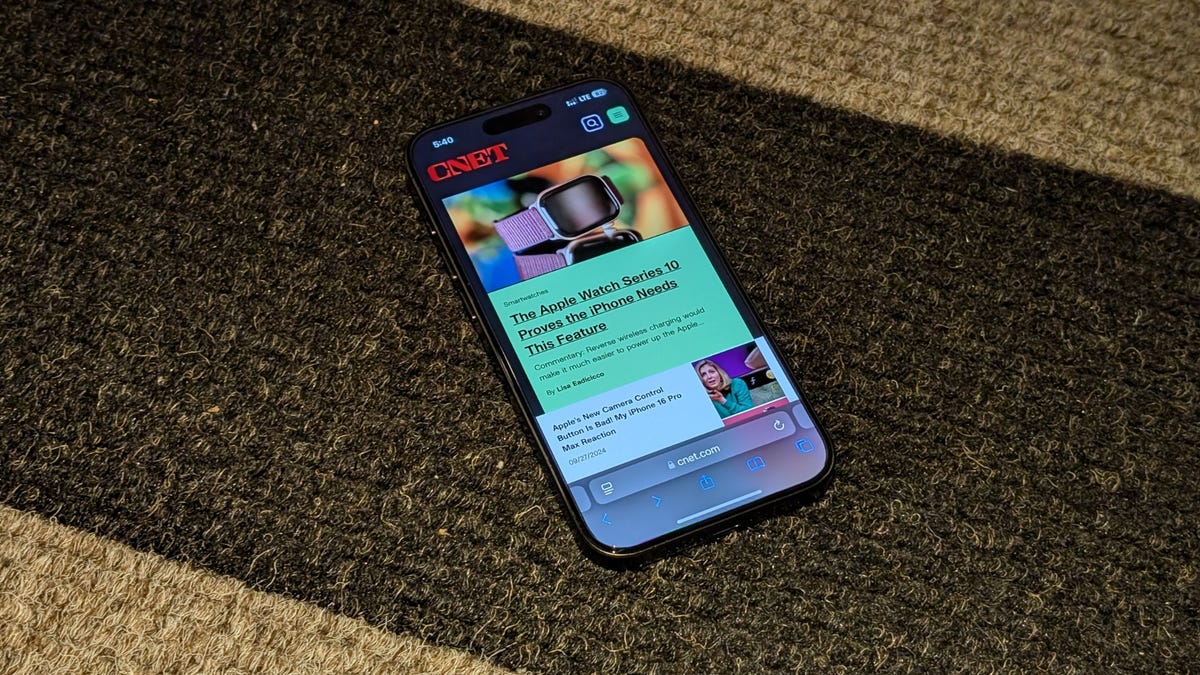Review sản phẩm
Cách xóa lịch sử Safari trên iOS chỉ với vài bước đơn giản: Bí quyết giữ bí mật trực tuyến
Cách xóa lịch sử Safari trên iOS chỉ với vài bước đơn giản: Bí quyết giữ bí mật trực tuyến
Theo dõi và thỉnh thoảng xóa lịch sử tìm kiếm là một thói quen thông minh, không chỉ giúp thiết bị của bạn hoạt động nhanh hơn mà còn đảm bảo quyền riêng tư, đặc biệt khi bạn sử dụng chung thiết bị với người khác. Việc này giúp bảo vệ dữ liệu của bạn khỏi những ánh mắt tò mò.
Dưới đây là hướng dẫn chi tiết cách xóa lịch sử Safari trên iOS chỉ trong vài bước đơn giản:
- Mở ứng dụng Safari: Trên thiết bị iOS của bạn, tìm và mở ứng dụng Safari.
- Chọn biểu tượng Sách Mở: Ở góc dưới cùng bên phải màn hình, nhấn vào biểu tượng hình cuốn sách mở.
- Chọn “Lịch sử”: Trong menu hiện ra, nhấn vào biểu tượng đồng hồ để truy cập mục Lịch sử.
- Xóa lịch sử: Ở góc dưới cùng bên phải, nhấn “Xóa”. Bạn có thể chọn xóa lịch sử của “1 giờ trước”, “Hôm nay”, “Hôm nay và hôm qua” hoặc “Toàn bộ lịch sử”.
- Xác nhận xóa: Nhấn “Xóa Lịch sử” để hoàn tất quá trình.
Thực hiện những bước này không chỉ giúp thiết bị của bạn hoạt động mượt mà hơn mà còn đảm bảo thông tin cá nhân của bạn được bảo mật tối đa. Hãy thường xuyên kiểm tra và xóa lịch sử để luôn an tâm khi duyệt web!
#BảoMậtOnline #QuyềnRiêngTư #iOS #Safari #MẹoCôngNghệ #AnToànTrựcTuyến
Theo dõi lịch sử tìm kiếm của bạn và thỉnh thoảng xóa nó là một cách làm tuyệt vời. Nó không chỉ giúp thiết bị của bạn tăng tốc mà còn rất quan trọng nếu bạn đang sử dụng thiết bị dùng chung và muốn giữ dữ liệu của mình tránh xa những con mắt tò mò.
Như đã nói, xóa lịch sử tìm kiếm là điều cần thiết cơ bản trong mọi trình duyệt và Safari trên iOS cũng không bỏ qua điều đó. Tại đây, chúng tôi sẽ hướng dẫn bạn cách xóa lịch sử Safari của bạn bằng các bước đơn giản.
Mẹo: Nếu bạn muốn tránh rắc rối khi xóa lịch sử duyệt web của mình, hãy thử Duyệt web riêng tư trên Safari. Nó sẽ ngăn thiết bị của bạn ghi lại bất kỳ lịch sử tìm kiếm nào và thậm chí cho phép bạn khóa các tab riêng tư đằng sau Face ID hoặc mật mã của bạn – đó là một trong nhiều tính năng ẩn của iOS mà chúng tôi đã thấy trong những năm gần đây.
Xóa lịch sử tìm kiếm khỏi Safari
Các bước xóa lịch sử khá đơn giản trong Safari. Vì vậy, hãy mở ứng dụng Safari trên iPhone của bạn, truy cập bất kỳ tab nào và làm theo các bước được liệt kê bên dưới:
- Lịch sử mở: Chạm vào biểu tượng giống như cuốn sách ở gần cuối màn hình để hiển thị Lịch sử menu phụ.
- Chạm vào nút Xóa: Bây giờ, hãy nhấn vào nút màu đỏ Thông thoáng nút để hiển thị Xóa lịch sử tùy chọn.
- Chọn khung thời gian: Trên màn hình này, chọn khung thời gian bạn muốn xóa lịch sử. Có bốn lựa chọn: Giờ trước, Hôm nay, Hôm nay và hôm qua và Tất cả lịch sử.
- Xác nhận bằng nút Xóa lịch sử: Sau khi chọn tùy chọn ưa thích của bạn, hãy nhấn vào nút lớn màu đỏ Xóa lịch sử ở cuối màn hình của bạn.

<
figcaption> 
Xóa lịch sử tìm kiếm là một quy trình đơn giản trên iOS, với các tùy chọn xóa một phần nhỏ hoặc toàn bộ phần đó cùng một lúc. Tuy nhiên, nếu bạn muốn nỗ lực duy trì quyền riêng tư của mình tiến thêm một bước, chúng tôi khuyên bạn nên sử dụng một trong những VPN tốt nhất để bảo vệ dữ liệu của mình và giới thiệu một lớp bảo vệ bổ sung.
!function(f,b,e,v,n,t,s)
{if(f.fbq)return;n=f.fbq=function(){n.callMethod?
n.callMethod.apply(n,arguments):n.queue.push(arguments)};
if(!f._fbq)f._fbq=n;n.push=n;n.loaded=!0;n.version=’2.0′;
n.queue=();t=b.createElement(e);t.async=!0;
t.src=v;s=b.getElementsByTagName(e)(0);
s.parentNode.insertBefore(t,s)}(window, document,’script’,
‘https://connect.facebook.net/en_US/fbevents.js’);
fbq(‘set’, ‘autoConfig’, false, ‘789754228632403’);
fbq(‘init’, ‘789754228632403’);
Khám phá thêm từ Phụ Kiện Đỉnh
Đăng ký để nhận các bài đăng mới nhất được gửi đến email của bạn.